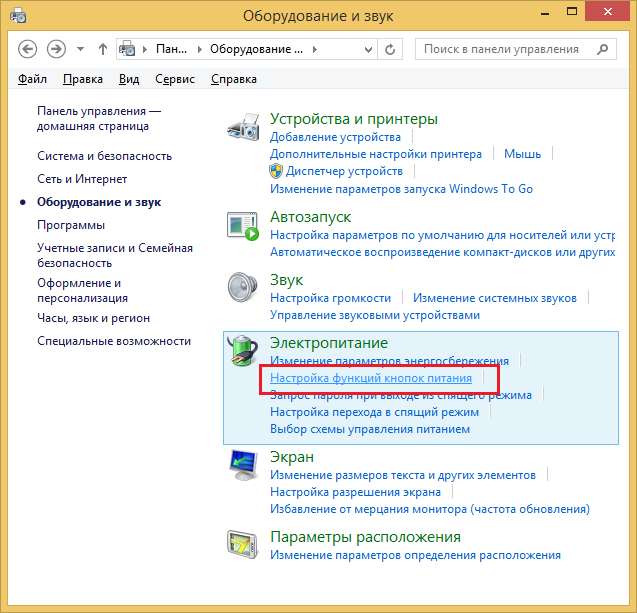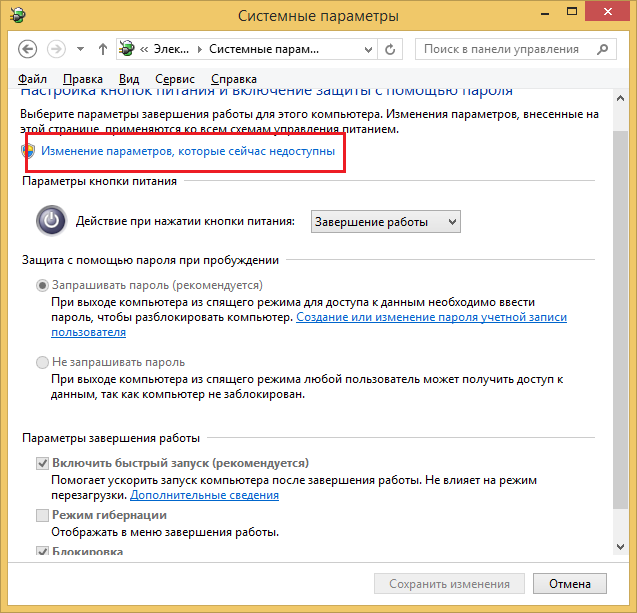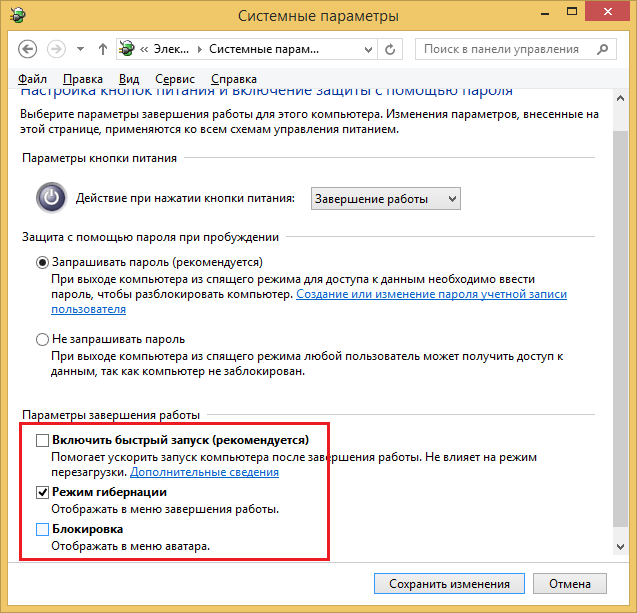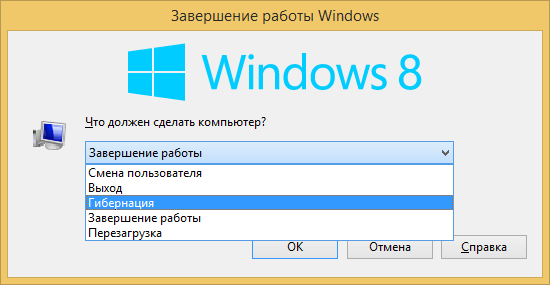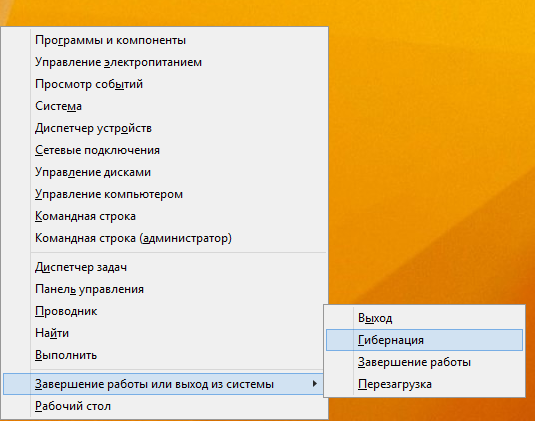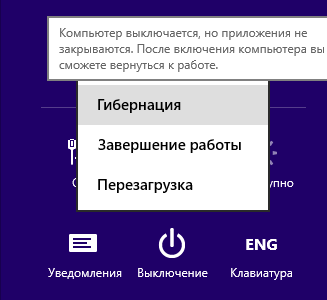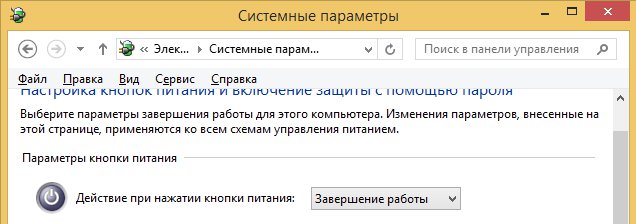Как включить спящий режим Windows 8. Как включить гибернацию на Windows 8.
Windows 8
Если вам оказалась полезна или просто понравилась эта статья, тогда не стесняйтесь - поддержите материально автора. Это легко сделать закинув денежек на Yoomoney № 410011416229354. Или на телефон +7(928)274-0281. Даже небольшая сумма может помочь написанию новых статей :) Или поделитесь ссылкой на эту статью со своими друзьями. |
Cпящий режим и гибернация на Windows 8. Оба эти режима выполняют одну задачу - обеспечить более быстрый запуск рабочего окружения для пользователя компьютера. Это достигается за счет того, что Windows не закрывает те программы, которые были открыты пользователем. Поэтому, при следующем включении, пользователь получает Windows в том же самом виде, в котором он ее выключил. Но по технической реализации эти режимы различаются. В спящем режиме отключаются все компоненты компьютера кроме оперативной памяти. В режиме гибернации, содержимое оперативной памяти записывается на жесткий диск. Соответственно переход в спящий режим происходит быстрее. И возвращение (включение) тоже быстрее. С режимом гибернации и выключение и включение медленнее. Но если компьютер отключить от сети питания, когда он в спящем режиме, тогда все содержимое оперативной памяти исчезнет. И после включения компьютера Windows будет загружаться с нуля. Для режима гибернации полное обесточивание не страшно. Ведь текущее состояние было записано на жесткий диск. Со времен Windows XP все привыкли, что спящий режим это когда можно полностью отключить питание компьютера. А вот в ждущем режиме отключать питание нельзя. В Windows 8 названия режимов изменили. Название "ждущий" вообще убрали. А тот, который раньше назывался спящим, переименовали в режим гибернации. И соответственно режим "спящий" теперь обозначает то, что раньше называлось ждущий. Из-за такого переименования режимов, у людей, которые давно пользуются Windows, возникает путаница. Они по привычке ищут как включить спящий режим, в то время как теперь им нужен режим гибернации. Как включить режим гибернации в Windows 8По умолчанию он отключен. Для его включения нужно открыть Панель управления. Там найти и открыть раздел "Оборудование и звук", в этом разделе найти группу "Электропитание" и в ней открыть "Настройка функций кнопок питания":
В следующем окне нужно кликнуть на "Изменение параметров которые сейчас недоступны":
После этого можно будет включить режим гибернации:
Здесь же можно отключить запрос пароля после выхода из спящего режима или гибернации. Эта опция находится выше (Не запрашивать пароль). Теперь режим гибернации появляется во всех меню выключения Windows:
В Windows XP этот режим включался более очевидно:
Как включить спящий режим Windows 8К сожалению явным образом делать переход в спящий режим на Windows 8. То есть так, как это было возможно на Windows XP - через меню завершения работы. В Windows 8 можно установить интервал времени после которого компьютер сам перейдет в спящий режим. Или привязать спящий режим к аппаратной кнопке питания. Это делается там, же где включается режим гибернации (Действие при нажатии кнопки питания):
Задать интервал для автоматического перехода в спящий режим, можно в окне "Оборудование и звук", в этом разделе найти группу "Электропитание" и в ней открыть "Настройка перехода в спящий режим":
Поделитесь этим сайтом с друзьями!
Если вам оказалась полезна или просто понравилась эта статья, тогда не стесняйтесь - поддержите материально автора. Это легко сделать закинув денежек на Yoomoney № 410011416229354. Или на телефон +7(928)274-0281. Даже небольшая сумма может помочь написанию новых статей :) Или поделитесь ссылкой на эту статью со своими друзьями. Windows 8
|
| Copyright digital.workshop 1999 - 2021.
Это произведение доступно по лицензии Creative Commons Attribution-NoDerivs 3.0. |
Developed by digital.workshop |